あなたの手にかかっているのは、印象的なマガジンカバーをデザインすることです。このガイドでは、ステップバイステップで、Commagのカバーを簡単かつ効果的に再現する方法を学ぶことができます。正しいドキュメントの作成方法、形を使った操作、テキスト要素の創造的な使い方を学びます。
主なポイント
- Adobe InDesignでは簡単に横向きの新しいドキュメントを作成できます。
- 長方形ツールと角のオプションを使って、丸みを帯びた角を作成できます。
- カラーサンプルパネルを使って色を調整するのは簡単です。
- テキスト要素を迅速にフォーマットし、調整することができます。
- ガイドラインと列がテキストの配置を簡単にします。
ステップバイステップガイド
最初に、Adobe InDesignを開き、新しいドキュメントを作成します。カバーは横向きで作成され、デザインを最適にサポートします。「ファイル」から「新規」を選択し、「ドキュメント」を選びます。ここで、単一ページと見開きページの間で選択できますが、カバーには単一ページのみが必要です。
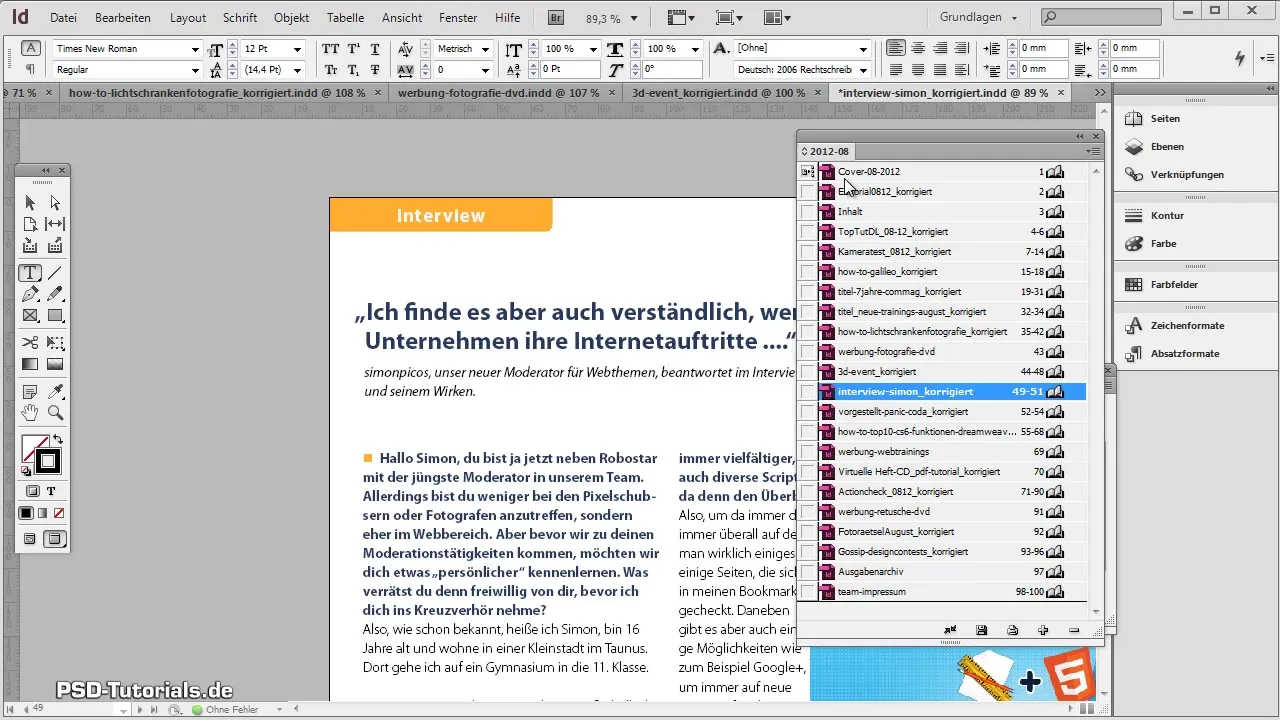
次に、マージンを設定します。デフォルト設定を維持するか、好みに応じてマージンをゼロに設定できます。全体はいつでも調整可能です。
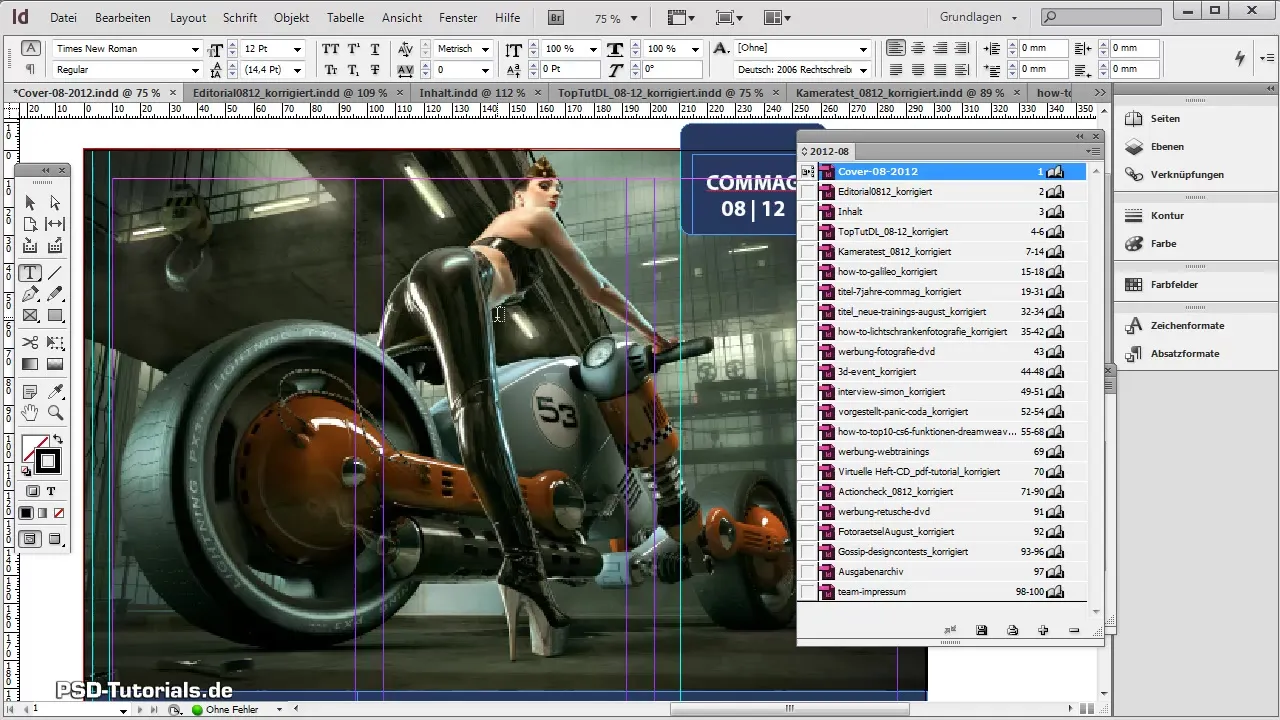
今こそ、カバーのフレームを作成する時です。長方形ツールを選択し、左のマウスボタンを押しながら、カバーの寸法に合わせたフレームを引きます。丸みを帯びた角を得るには、「オブジェクト」に移動し、「角のオプション」を選択し、希望に応じてラウンド設定を行います。
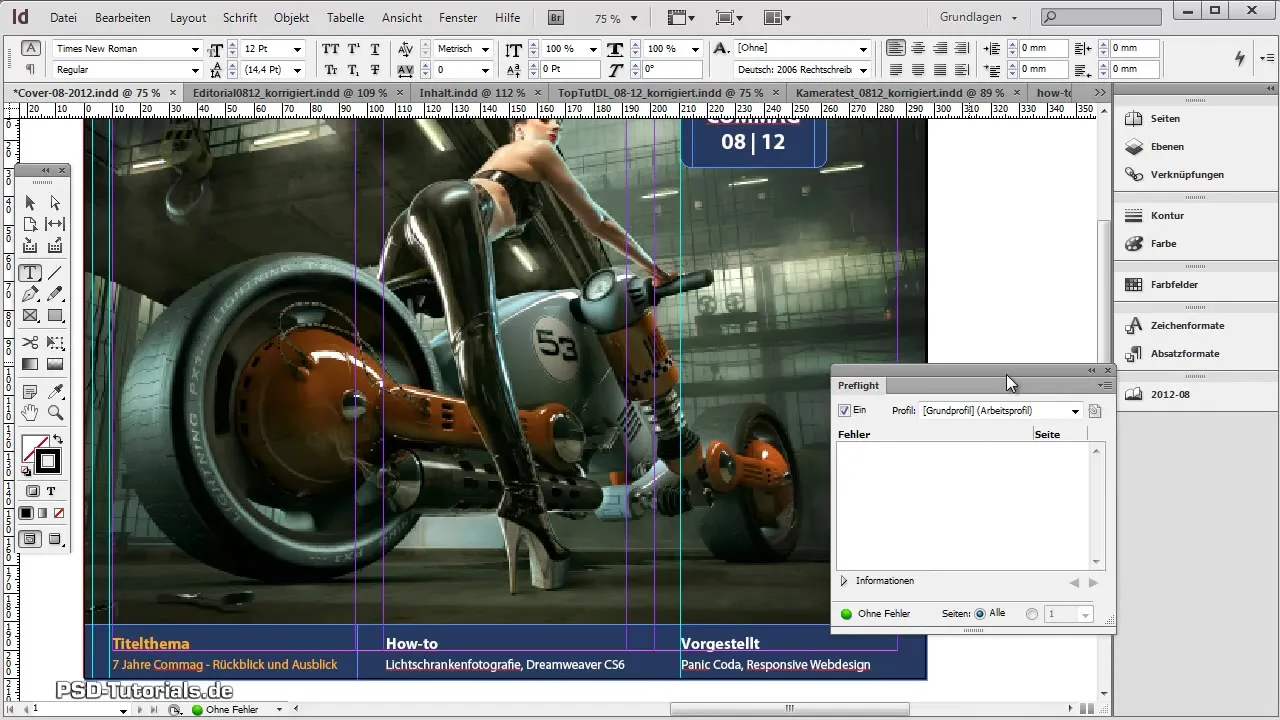
すべての角が均等に丸みを帯びていることを確認したい場合は、該当するオプションを有効にします。あるいは、各角を個別に設定し、どの程度丸みをつけるかを調整できます。ラウンド値をミリメートル単位で入力できます。このカバーのためには、約8mmの丸みが適しています。
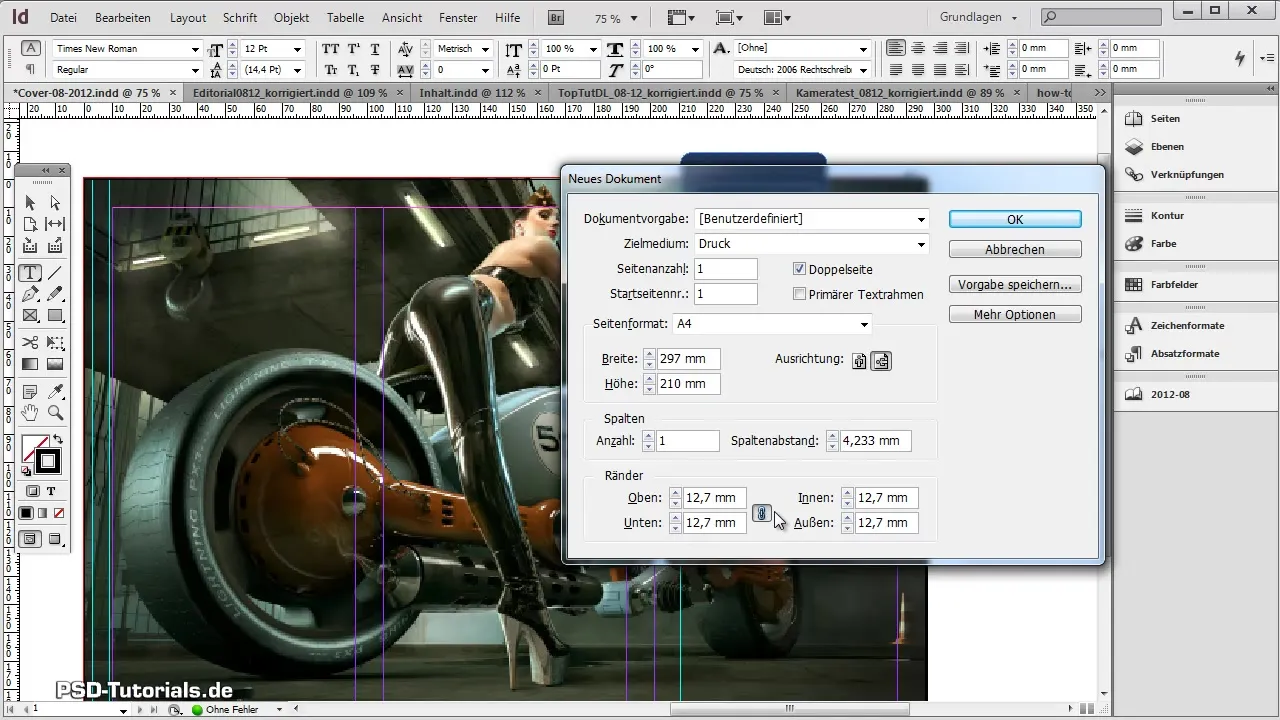
第3に、フレームの色を選択します。そのためには、カラーウィンドウを開き、新しい色を作成します。印刷用にはCMYK、デジタルビュー用にはRGBを使用できます。雑誌の配布方法に応じます。主にオンラインで閲覧される場合は、RGBカラーモードを使用することをお勧めします。
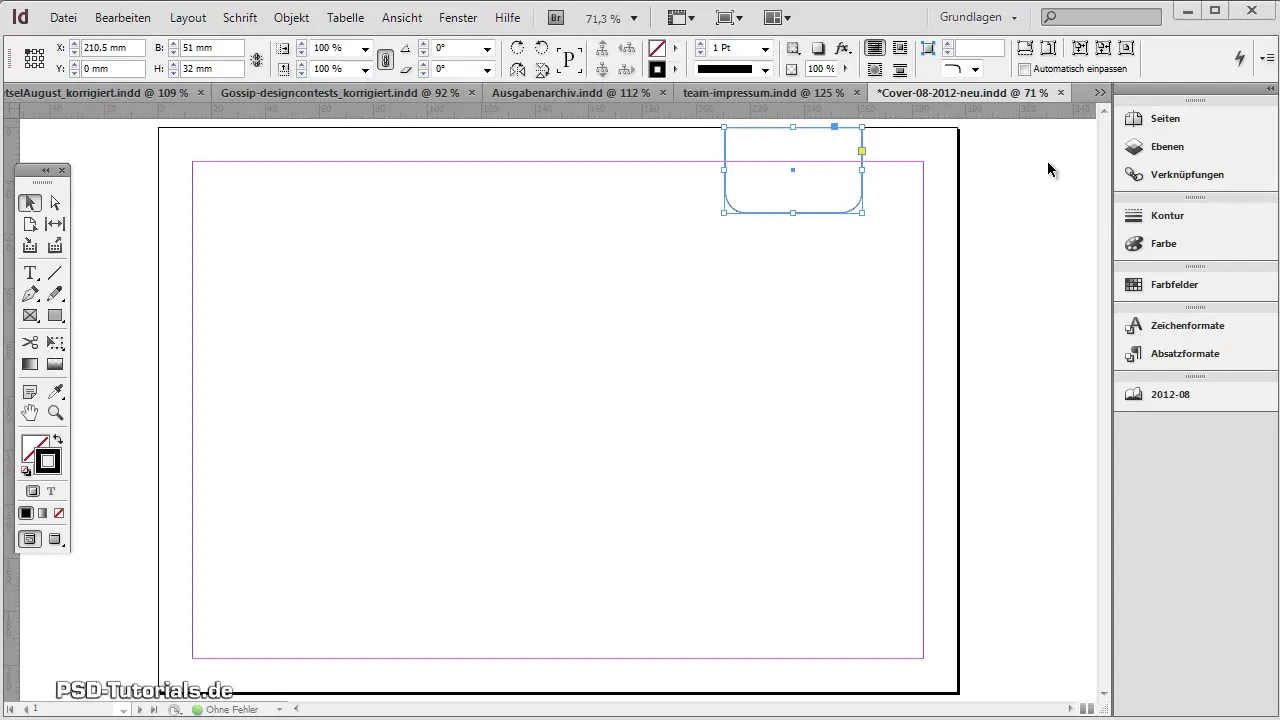
今、あなたの雑誌のタイトルをテキストフレームに挿入します。そのためには、テキストツールを選択し、作成したフレームをクリックします。元のデザインにあるようにタイトルを入力します。フォントとサイズが一致していることに注意して、できるだけオリジナルのデザインを再現します。
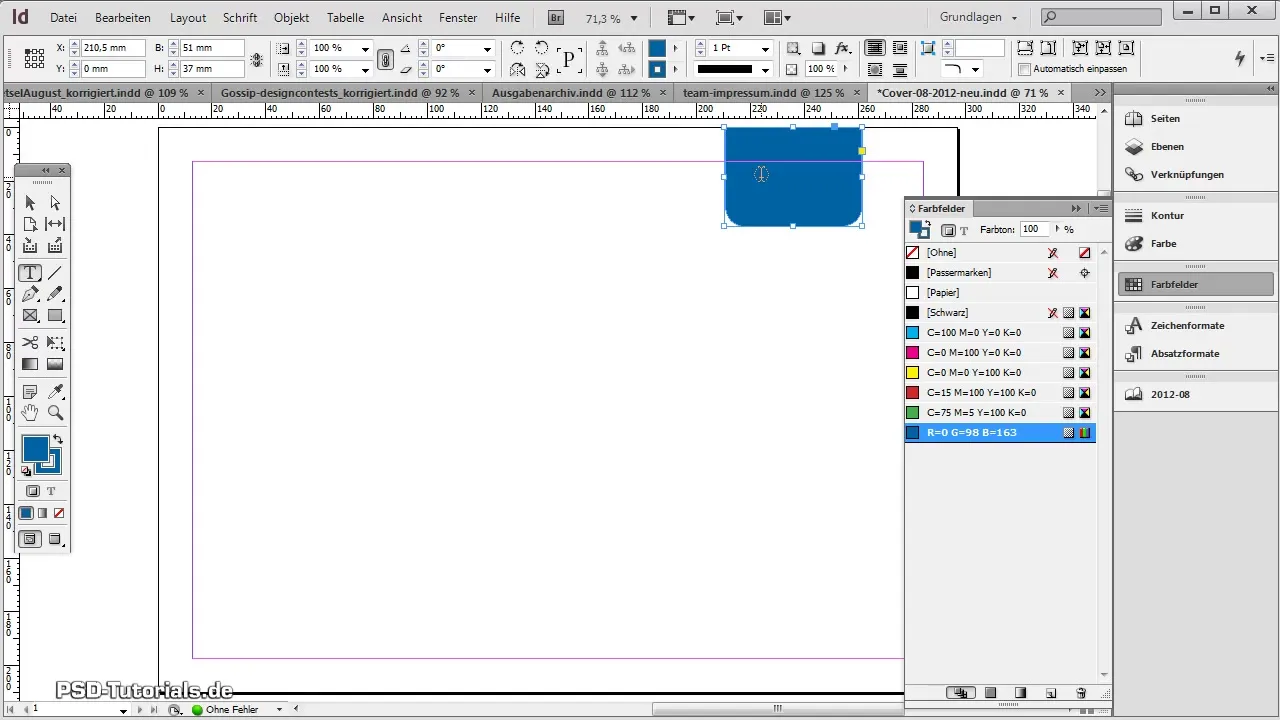
タイトルを完璧に演出するために、白い色を付けます。その際、Myriad Proフォントを使用し、フォントサイズを希望に応じて調整できます。デザインとオリジナルの比較を行うと、どれだけ近いかをすぐに見ることができます。
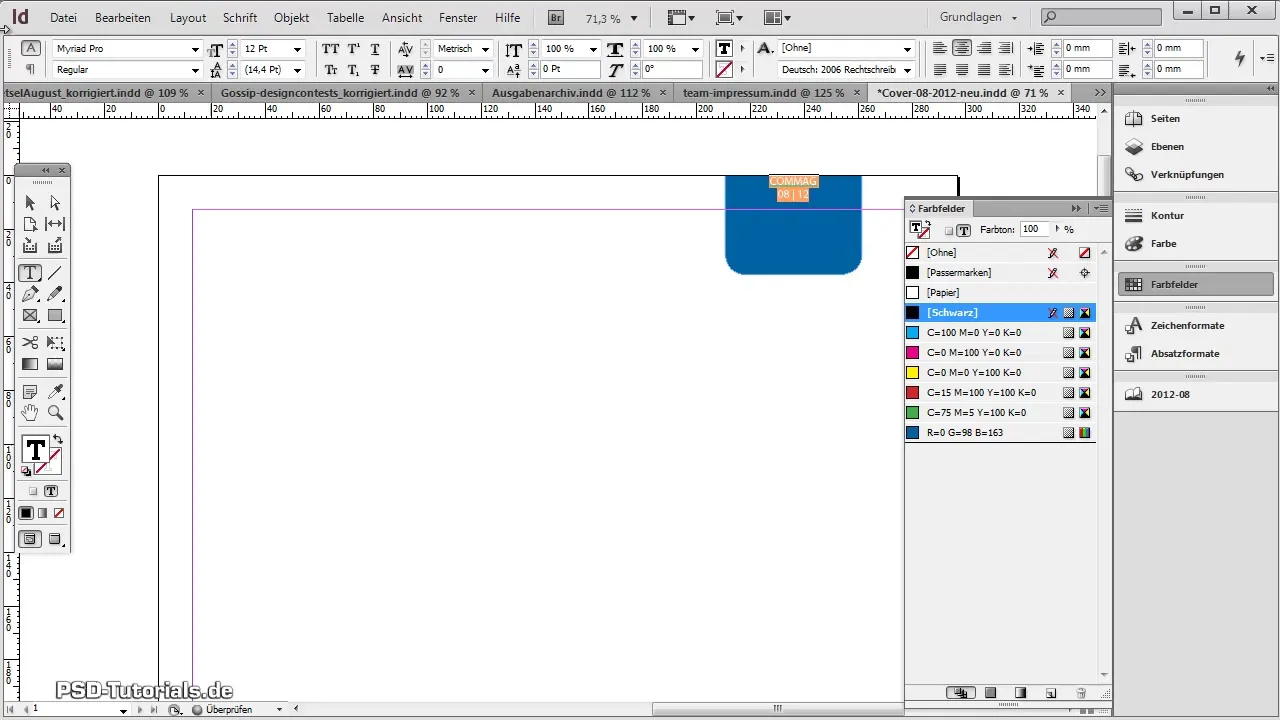
次に、テキスト配置を容易にするためにガイドラインを追加します。「レイアウト」に移動し、「マージンと列」を選択します。マージンを設定して、コンテンツの配置をよく把握できるようにします。
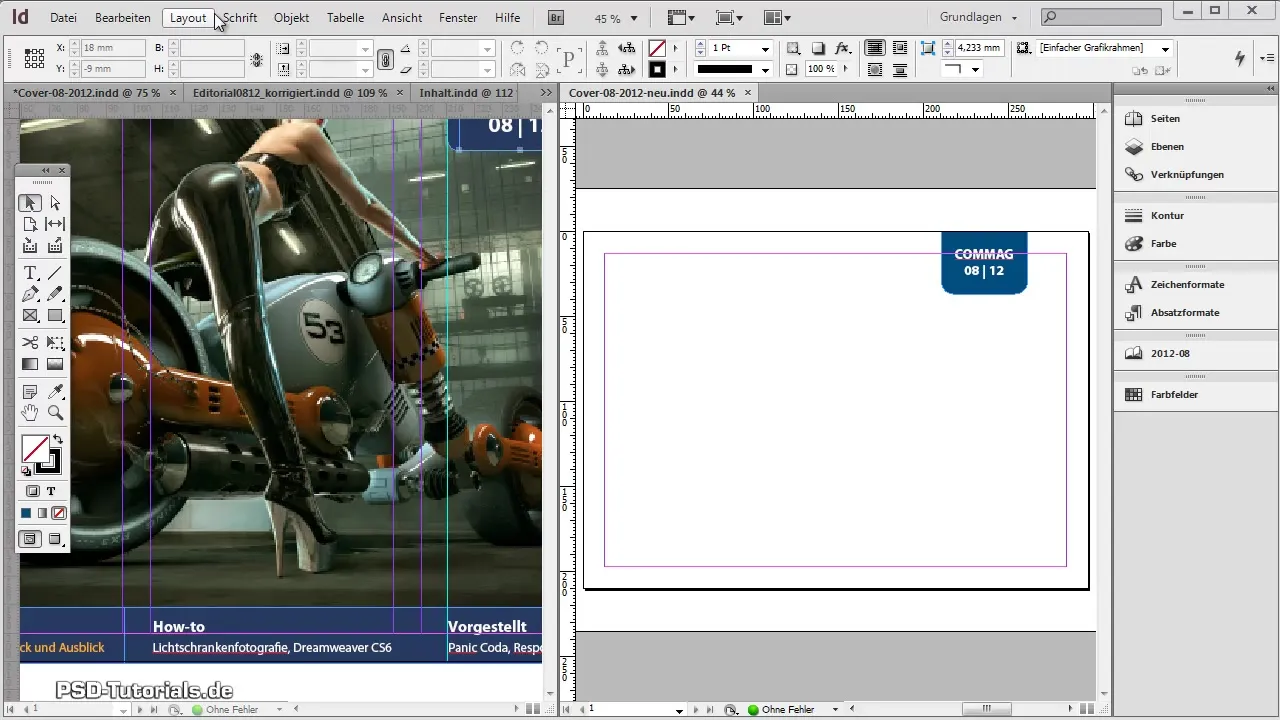
今、ページのメインコンテンツ用のテキストを挿入できます。選択したアプローチに応じて、直接コピーしたり、書いたりします。フォーマットを引き継がないように、プレーンテキストの挿入を使用してください。テキストが3つの指定された列に均等に分配されるようにしてください。
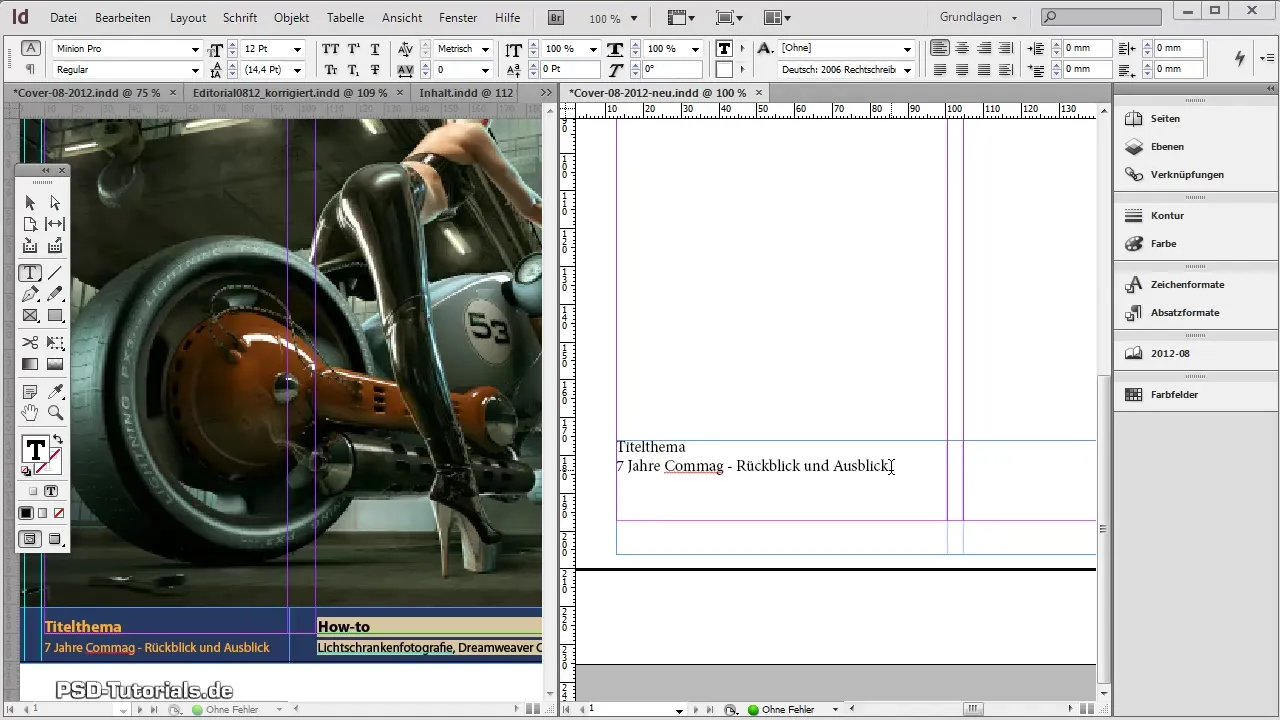
テキストが挿入されたら、自由にフォーマットできます。背景色を変更したり、フォントを調整して、調和の取れた全体像を目指すことができます。
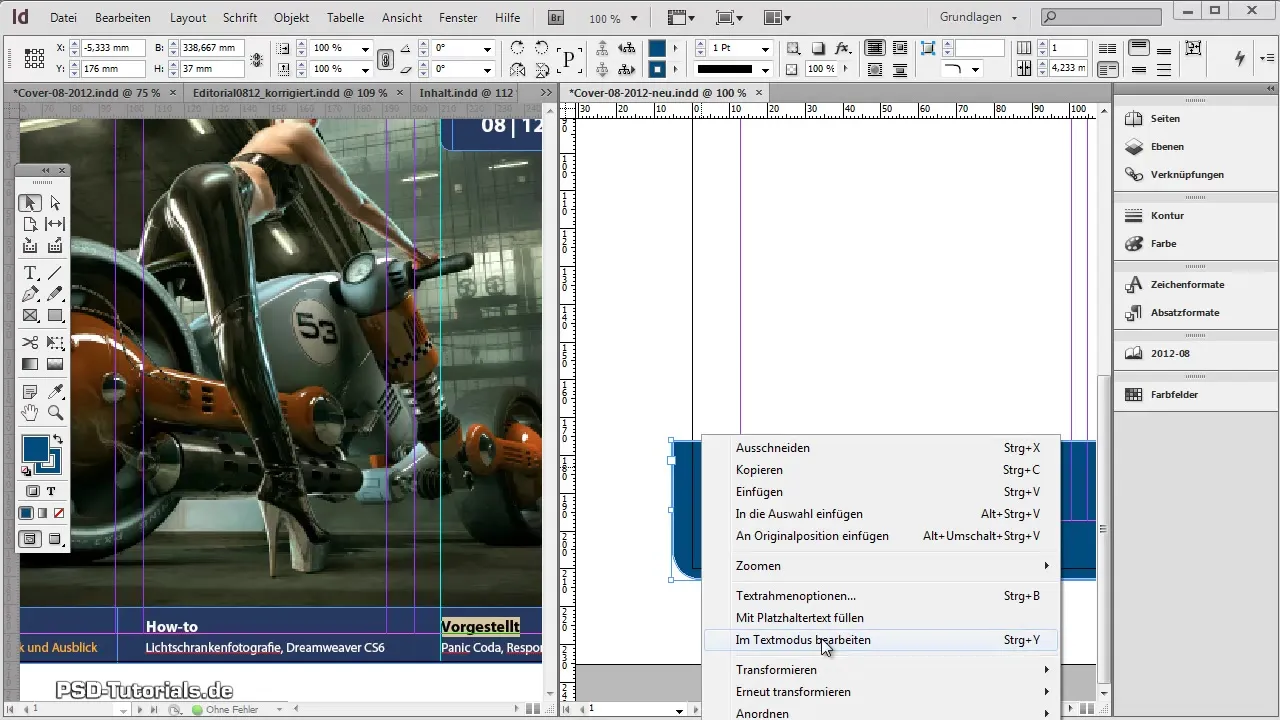
最後に、カバー画像を適切な位置に移動します。画像をハードドライブからドキュメントに直接ドラッグしたり、「ファイル」→「配置」を使用して挿入できます。シフトキーを押しながら角を引っ張ることで、画像が正しくスケールされるようにしてください。これにより、アスペクト比が保たれます。
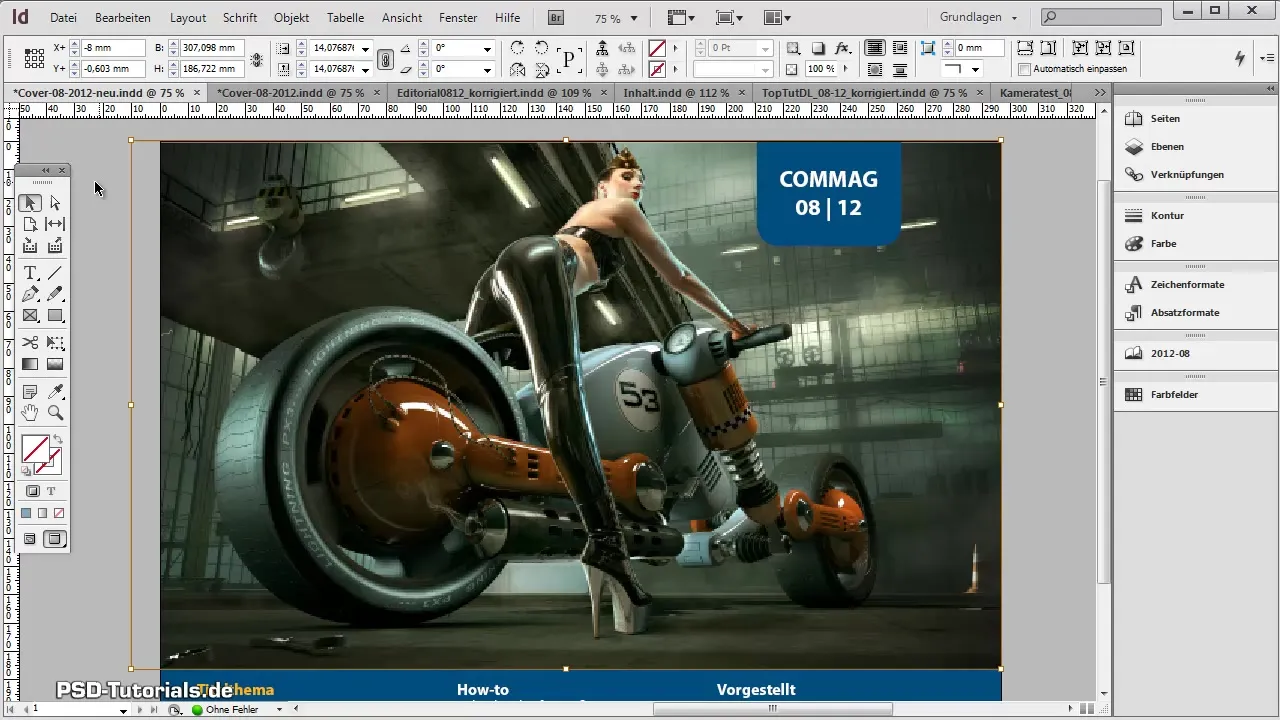
これで魅力的なカバーが完成しました。いつでも調整を加えたり、デザインを洗練させるためにさらに要素を追加したりできます。
まとめ - Adobe InDesignでのマガジンカバー作成ガイド
あなたは、美しいカバーを作成するための必要なステップを経てきました。ドキュメントの作成から形のデザイン、テキストや画像の挿入に至るまで、Adobe InDesignを効率よく使う方法を学びました。
よくある質問
Adobe InDesignで新しいドキュメントを作成するにはどうすればよいですか?「ファイル」に行き、「新規」を選択し、「ドキュメント」を選択します。
マージンはいつでも変更できますか?はい、マージン設定はドキュメント作成後でも調整可能です。
フレームに色を追加するにはどうすればよいですか?カラーサンプルパネルを開き、新しい色を作成します。
テキストを簡単に挿入できますか?はい、ただし、既存のスタイルを避けるためにプレーンテキストを挿入することに注意してください。
画像をドキュメントに挿入するにはどうすればよいですか?デスクトップから直接ドラッグするか、「ファイル」→「配置」を使用して画像を挿入できます。


